Zabbix实战-简易教程(8)--添加item
一、术语
1.1 Item概念
Item是从主机里面获取的所有数据。通常情况下 item称为监控项,例如我们host加入了 zabbix 监控,我们需要监控它的内存、CPU信息,那么获取的CPU或内存的这个元素就是 item,也就是监控项。
每个item 由 key[参数1,参数2,参数3,参数n]组成。
比如:监控项中需要获取主机信息,则需要一个对应的监控 key:system.hostname。如果是获取网卡流量,那么获取网卡这个监控项需要 key:net.if.in 或者 net.if.out。
一般情况下 key 要与参数结合起来使用,例如获取 5 分钟的负载情况:system.cpu.load[avg5],其中,avg5 是对应的参数,如果是 1 分钟则使用 avg1,如果是 15 分钟则使用 avg15。
网卡流量 net.if.in[eth0],使用 eth0 作为参数可以获取到 eth0 网卡的进入流量,同样可以换成 eth1,eth2 等等。
说到这里,有人会问,如果取2分钟内的平均负载是不是system.cpu.load[avg2],其实不可以这样,因为这里要涉及到自带key和自定义key的区分了,从自带key的角度来说,是不可以这么取值的,因为操作系统自带的就统计了1分钟、5分钟、15分钟的平均负载,监控系统后端就是通过获取的这个系统值进行取值的。例如执行命令top就可以看到load average: 0.06, 0.36, 0.37;如果从自定义key的角度来说,完全可以,因为完全可以自己定义脚本来实现任意分钟的负载情况。下面就详细讲述自带key和自定义key。
二、自带key和自定义key
2.1 自带key
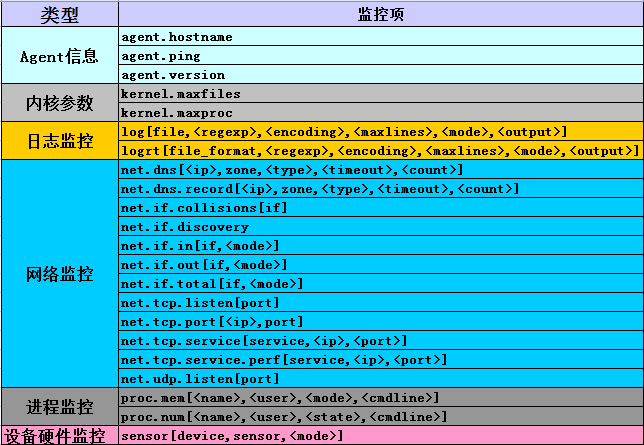
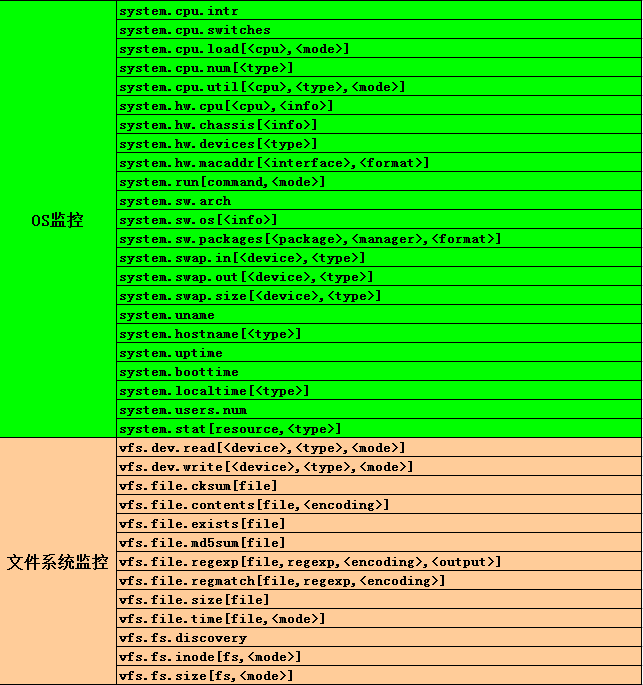

自带的key可以直接添加就可以使用即可。
2.2 自定义key
自定义key使用UserParameter的方式,原理也很简单,就是UserParameter后面加一个item,然后用逗号分隔,后面接获取的结果就行。例如获取系统用户数量,可以通过如下方式获取:
UserParameter=custom.users.num,cat /etc/passwd|wc -l
然后可以通过zabbix_get进行测试获取结果:
[root@vm10-140-33-112 ~]# zabbix_get -s 127.0.0.1 -k custom.user.nums
32
可以看出,自定义key已经生效,下面来把自定义的key进行添加。
三、添加item
3.1 点击主机列表
选择要添加item的主机,然后点击"监控项":

点击右上角"创建监控项"
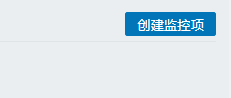
3.2 添加监控项信息
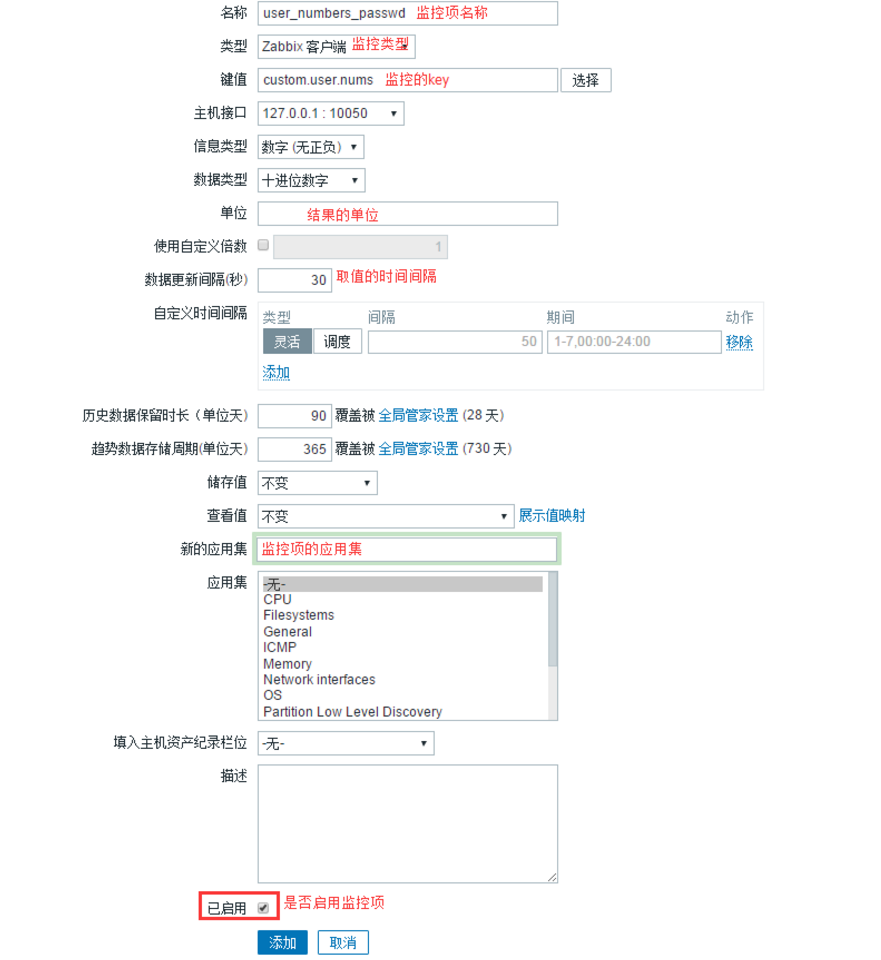
点击"添加",保存。
3.3 查看数据
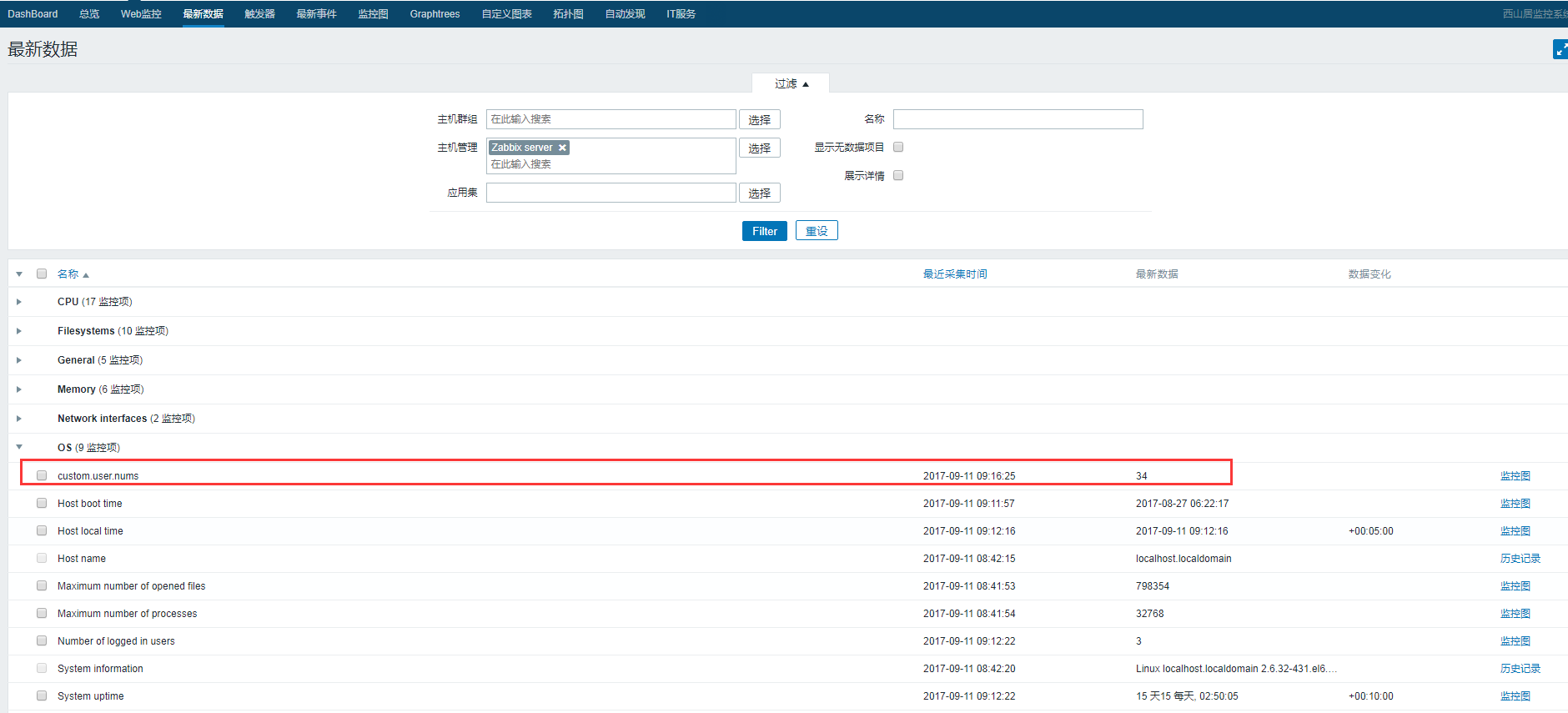
至此,item添加完成。
添加完成item后,后面就需要进行trigger触发器的添加,详情请看触发器相关一节。


 浙公网安备 33010602011771号
浙公网安备 33010602011771号